შეასწორეთ Twitch Mods, რომლებიც არ იტვირთება Windows 10-ში
Miscellanea / / May 24, 2022
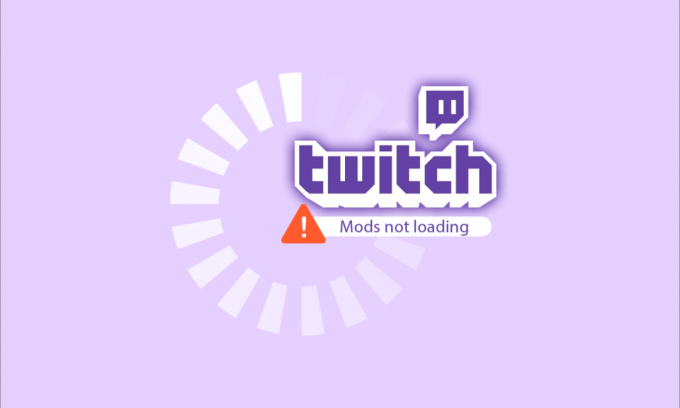
Twitch არის ცნობილი ვიდეო ნაკადის სერვისი. შეგიძლიათ გამოიყენოთ Twitch თქვენი თამაშების პირდაპირი სტრიმინგისთვის მთელ მსოფლიოში. დღემდე, მას ყოველთვიურად სამ მილიონზე მეტი მაუწყებელი ჰყავს და პლატფორმაზე ყოველდღიურად დაახლოებით 15 მილიონი მომხმარებელია აქტიური. Twitch Mods არიან მოდერატორები, რომლებიც დაეხმარებიან ჩატს მაუწყებლის მიერ დაწესებული სტანდარტების დაკმაყოფილებაში. Twitch Mods მუდმივად აკონტროლებს დისკუსიის ყველა ქცევას და შინაარსს, რითაც აშორებს სპამს და შეურაცხმყოფელ პოსტებს, რათა თავიდან აიცილოს ყურადღების გაფანტვა საუბარში. ხანდახან, თქვენმა ფაირვოლმა შეიძლება დაბლოკოს Twitch-ის ზოგიერთი ფუნქცია და, შესაბამისად, შეიძლება შეგექმნათ პრობლემები Twitch Mods-ის ჩატვირთვის გარეშე. ასე რომ, თუ თქვენც იგივე პრობლემის წინაშე დგახართ, მაშინ სწორ ადგილას ხართ! ჩვენ შემოგთავაზებთ სრულყოფილ სახელმძღვანელოს, რომელიც დაგეხმარებათ გამოასწოროთ Twitch Mods Tab არა ჩატვირთვის საკითხები. Კითხვის გაგრძელება!
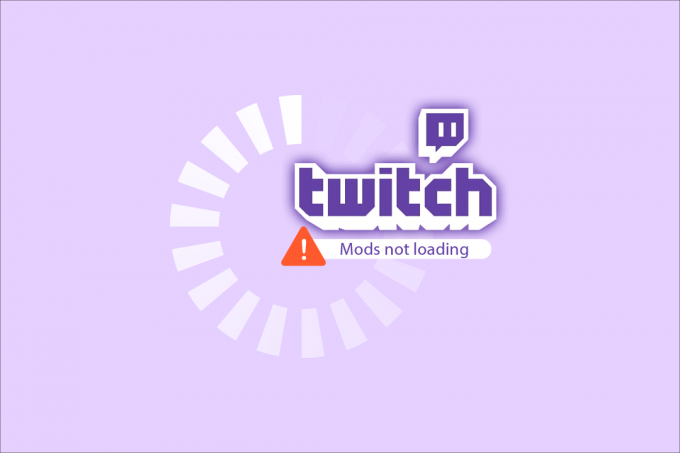
შინაარსი
- როგორ გამოვასწოროთ Twitch Mods, რომლებიც არ იტვირთება Windows 10-ში
- პრობლემების მოგვარების ძირითადი ნაბიჯები
- მეთოდი 1: დააინსტალირეთ .NET Framework
- მეთოდი 2: ჩართეთ პროგრამული უზრუნველყოფის რენდერის რეჟიმი
- მეთოდი 3: წაშალეთ დროებითი ფაილები
- მეთოდი 4: შეცვალეთ Windows Defender Firewall-ის პარამეტრი
- მეთოდი 5: შეასრულეთ სუფთა ჩატვირთვა
- მეთოდი 6: ხელახლა დააინსტალირეთ Twitch
როგორ გამოვასწოროთ Twitch Mods, რომლებიც არ იტვირთება Windows 10-ში
რამდენიმე მნიშვნელოვანი მიზეზი ჩამოთვლილია ქვემოთ:
- Firewall-ის პრობლემები
- ადმინისტრატორის პრივილეგია
- .NET Framework არ არის დაინსტალირებული
- არასწორად შესული
- კორუმპირებული ფაილები
ამ განყოფილებას აქვს განხილული პრობლემის გადასაჭრელად მეთოდების შედგენილი სია და დალაგებულია მომხმარებლის მოხერხებულობის მიხედვით. ასე რომ, სათითაოდ, განახორციელეთ ისინი, სანამ არ იპოვით გამოსავალს თქვენი Windows 10 სისტემისთვის.
პრობლემების მოგვარების ძირითადი ნაბიჯები
აქ მოცემულია რამდენიმე ძირითადი ნაბიჯი პრობლემის გადასაჭრელად.
1. ხელახლა შედით: თუ თქვენი შესვლის პროცესში ქსელის კავშირი დაიკარგა ან არაადეკვატურია, ან შესვლის პროცესი სწორად არ განხორციელდა, აღნიშნული პრობლემა შეგექმნებათ. ამრიგად, შეგიძლიათ სცადოთ იგივე გადაჭრა ხელახლა შესვლით.
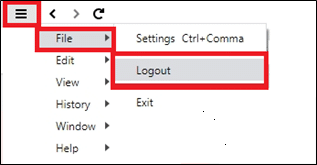
2. გაუშვით Twitch ადმინისტრაციული პრივილეგიებით: Twitch-ში რამდენიმე ფაილსა და სერვისზე წვდომისთვის გჭირდებათ ადმინისტრაციული პრივილეგიები. თუ არ გაქვთ საჭირო ადმინისტრაციული უფლებები, შესაძლოა აღნიშნულ პრობლემას შეხვდეთ. ამიტომ, სცადეთ პროგრამის გაშვება ადმინისტრატორად, პრობლემის გადასაჭრელად.

ახლა მიჰყევით პრობლემების მოგვარების გაფართოებულ მეთოდებს პრობლემის მოსაგვარებლად.
მეთოდი 1: დააინსტალირეთ .NET Framework
კონფიგურაციის დაყენების დასასრულებლად დარწმუნდით, რომ დაინსტალირებული გაქვთ .NET Framework თქვენს კომპიუტერში. თუ არა, დააინსტალირეთ ქვემოთ ჩამოთვლილი ნაბიჯების მიხედვით.
1. გადადით Microsoft-ის ოფიციალურ ვებსაიტზე და ჩამოტვირთეთ უახლესი ვერსია .NET Framework

2. გაუშვით გადმოწერილი დაყენების ფაილი და მიჰყევით ეკრანზე ინსტრუქციები NET Framework-ის დასაყენებლად.
მეთოდი 2: ჩართეთ პროგრამული უზრუნველყოფის რენდერის რეჟიმი
თუ Twitch Mods-ის ჩატვირთვის პრობლემა გაქვთ, ჩართეთ პროგრამული უზრუნველყოფის რენდერის რეჟიმი თქვენს კომპიუტერზე. ეს შეამცირებს დატვირთვას თქვენს გრაფიკულ ბარათზე. ასე რომ, მიჰყევით ქვემოთ ჩამოთვლილ ინსტრუქციებს იგივეს განსახორციელებლად.
1. გაშვება აკანკალება და დააწკაპუნეთ მენიუ ხატულა ეკრანის ზედა მარცხენა კუთხეში.
2. აქ დააწკაპუნეთ ფაილი და აირჩიეთ პარამეტრები ვარიანტი.

3. ში გენერალი ჩანართი, გადართეთ პროგრამული უზრუნველყოფის რენდერის რეჟიმი

ასევე წაიკითხეთ:როგორ დავაფიქსიროთ 2000 ქსელის შეცდომა Twitch-ზე
მეთოდი 3: წაშალეთ დროებითი ფაილები
თქვენ შეგიძლიათ წაშალოთ დაზიანებული კონფიგურაციის ფაილები AppData საქაღალდედან მონაცემების წაშლით. აი, როგორ უნდა გავაკეთოთ ეს:
1. დააჭირეთ Windows გასაღები, ტიპი %appdata% და დააწკაპუნეთ გახსენით.

2. ნავიგაცია აკანკალებასაქაღალდე და უფლება–დააწკაპუნეთ მასზე, შემდეგ აირჩიეთ წაშლა ვარიანტი.

3. დააჭირეთ Windows გასაღები, ტიპი %localappdata% და დააწკაპუნეთ გახსენით.

4. ისევ წაშალეთ Twitch საქაღალდე, როგორც ნაჩვენებია ნაბიჯი 2.
ახლა თქვენ წარმატებით წაშალეთ Twitch-ის კორუმპირებული კონფიგურაციის ფაილები თქვენი მოწყობილობიდან.
მეთოდი 4: შეცვალეთ Windows Defender Firewall-ის პარამეტრი
Windows Firewall მოქმედებს როგორც ფილტრი თქვენს კომპიუტერში. ის ასკანირებს თქვენს სისტემაში მოსულ ვებსაიტზე არსებულ ინფორმაციას და პოტენციურად ბლოკავს მასში შეყვანილ მავნე დეტალებს. ასე რომ, Windows მოგთხოვთ ნებართვას, რომ მიიღოთ წვდომა ნებისმიერ ახლად დაინსტალირებულ პროგრამასა თუ აპლიკაციაში პირველად.
- თუ დააწკაპუნებთ ნებას, შეძლებთ პროგრამაზე წვდომას ყოველგვარი შეფერხების გარეშე.
- მეორეს მხრივ, თუ დააწკაპუნებთ უარყოფაზე, თქვენ ვერ შეძლებთ წვდომას ყველა მახასიათებლის შესახებ ახლად დაინსტალირებულ აპლიკაციაში.
ამრიგად, თუ თქვენი Windows Defender Firewall დაბლოკავს Twitch-ის ზოგიერთ ფუნქციას, თქვენ შესაძლოა ვერ შეხვიდეთ ზოგიერთ საგუშაგოზე. ეს იწვევს Twitch Mods-ის ჩატვირთვის პრობლემას. აქედან გამომდინარე, დაამატეთ პროგრამას გამონაკლისი ან გამორთეთ firewall ამ პრობლემის გადასაჭრელად.
ვარიანტი I: დაამატეთ გამონაკლისი Twitch-ს
იმისათვის, რომ დაუშვათ Twitch-ის რამდენიმე ფუნქცია Firewall Windows 10-ის მეშვეობით, მიჰყევით ქვემოთ მოცემულ ნაბიჯებს:
1. ტიპი Მართვის პანელი წელს საძიებო ზოლი და დააწკაპუნეთ გახსენით.

2. კომპლექტი ნახვა > კატეგორიის მიხედვით, შემდეგ დააწკაპუნეთ Სისტემა და უსაფრთხოება დაყენება.

3. აქ დააწკაპუნეთ Windows Defender Firewall.
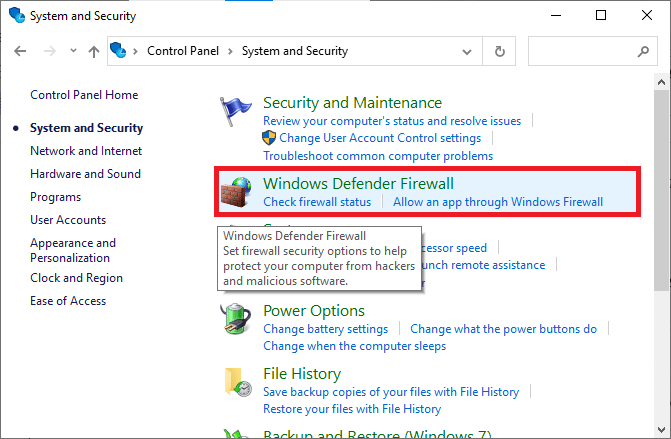
4. ახლა, დააწკაპუნეთ აპის ან ფუნქციის დაშვება Windows Defender Firewall-ის მეშვეობით.
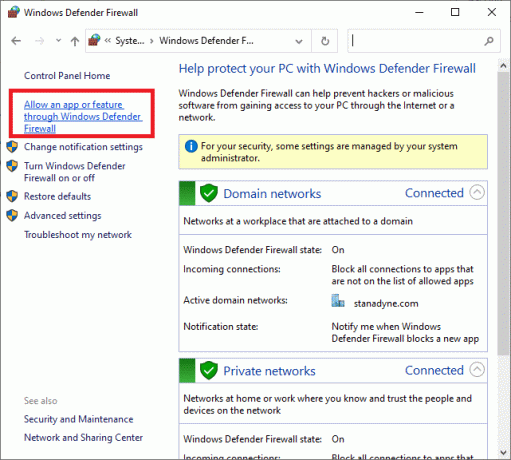
5. შემდეგ, დააწკაპუნეთ Პარამეტრების შეცვლა და შეამოწმეთ აკანკალება დაუშვას Firewall-ის მეშვეობით.
Შენიშვნა: გამოყენება სხვა აპის დაშვება… დაათვალიეროთ თუ თქვენი სასურველი აპლიკაცია ან პროგრამა არ არსებობს სიაში.
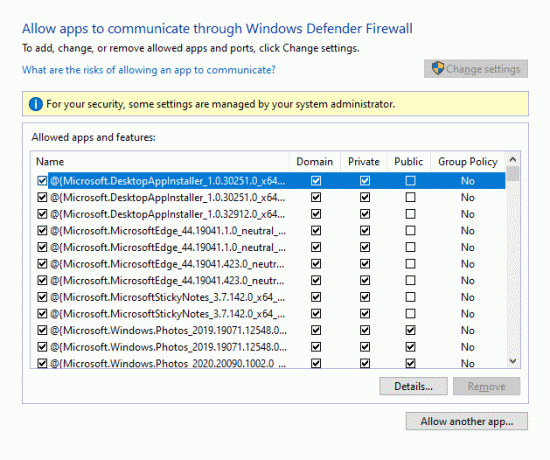
6. ბოლოს დააწკაპუნეთ კარგი ცვლილებების შესანახად და გადატვირთეთ კომპიუტერი.
ასევე წაიკითხეთ:გაასწორეთ AdBlock არ მუშაობს Twitch-ზე
ვარიანტი II: გამორთეთ Windows Defender Firewall (არ არის რეკომენდებული)
ალტერნატიულად, შეგიძლიათ გამორთეთ Windows Defender Firewall Windows 10-ში.
Შენიშვნა: არ არის რეკომენდებული Firewall-ის გამორთვა, რადგან ის იცავს თქვენს სისტემას ვირუსებისა და მავნე პროგრამებისგან.
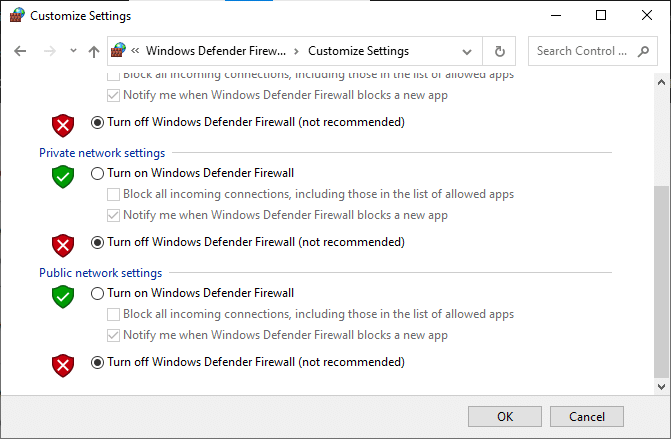
შეამოწმეთ, ახლა მოგვარებულია თუ არა Twitch Mods ჩატვირთვის პრობლემა.
მეთოდი 5: შეასრულეთ სუფთა ჩატვირთვა
Twitch Mods Tab ჩატვირთვის პრობლემების გამოსწორება შესაძლებელია Windows 10 სისტემის ყველა აუცილებელი სერვისისა და ფაილის სუფთა ჩატვირთვის გზით. მიჰყევით ჩვენს სახელმძღვანელოს შეასრულეთ სუფთა ჩატვირთვა Windows 10-ში. შეამოწმეთ, მოგვარებულია თუ არა Twitch Mods Tab ჩატვირთვის პრობლემა.

ასევე წაიკითხეთ:Twitch VOD-ების ჩამოტვირთვის სახელმძღვანელო
მეთოდი 6: ხელახლა დააინსტალირეთ Twitch
თუ არცერთი მეთოდი არ დაგეხმარათ, სცადეთ მისი ხელახლა ინსტალაცია. პროგრამულ პროგრამასთან დაკავშირებული ნებისმიერი საერთო ხარვეზი შეიძლება აღმოიფხვრას აპლიკაციის მთლიანად დეინსტალაციისას თქვენი კომპიუტერიდან და ხელახლა ინსტალაციისას.
1. ტიპი აპლიკაცია და ფუნქციები in საძიებო ზოლი და დააწკაპუნეთ გახსენით.

2. Ძებნა აკანკალება და აირჩიეთ.
3. შემდეგ, დააწკაპუნეთ დეინსტალაცია და დაადასტურეთ მოთხოვნა.

4. შემდეგი, გადატვირთეთ კომპიუტერი.
5. გადადით Twitch ჩამოტვირთვის გვერდი და ჩამოტვირთეთ აკანკალებააპლიკაცია.

6. დაელოდეთ ჩამოტვირთვის დასრულებას და გადადით მასზე ჩემი ჩამოტვირთვები წელს ფაილების მკვლევარი.
7. ორჯერ დააწკაპუნეთ გადმოწერილიფაილი გასახსნელად.
8. ახლა დააწკაპუნეთ Დაინსტალირება ინსტალაციის პროცესის დასაწყებად.

9. Გაყოლა ეკრანზე ინსტრუქციები ინსტალაციის პროცესის დასასრულებლად.
ახლა თქვენ ხელახლა დააინსტალირეთ Twitch თქვენს სისტემაში.
რეკომენდებულია:
- რა არის Google Meet კოდები?
- როგორ გავააქტიუროთ Twitch ანგარიში
- შეასწორეთ Netflix აუდიოს სინქრონიზაცია ტელევიზორში
- გამოასწორეთ YouTube ქსელის შეცდომა 503
ვიმედოვნებთ, რომ ეს სახელმძღვანელო გამოგადგებათ და თქვენ ისწავლით როგორ გამოსწორდეთ Twitch Mods არ იტვირთება Windows 10-ში. შეგვატყობინეთ, რომელი მეთოდი მუშაობდა თქვენთვის საუკეთესოდ. ასევე, თუ თქვენ გაქვთ რაიმე შეკითხვა ან წინადადება ამ სტატიასთან დაკავშირებით, მოგერიდებათ ჩააგდოთ ისინი კომენტარების განყოფილებაში.


